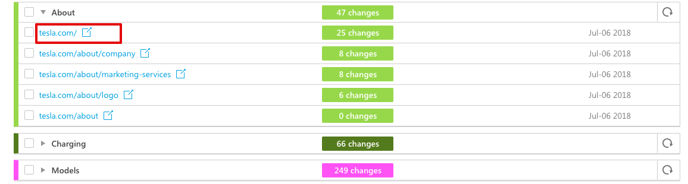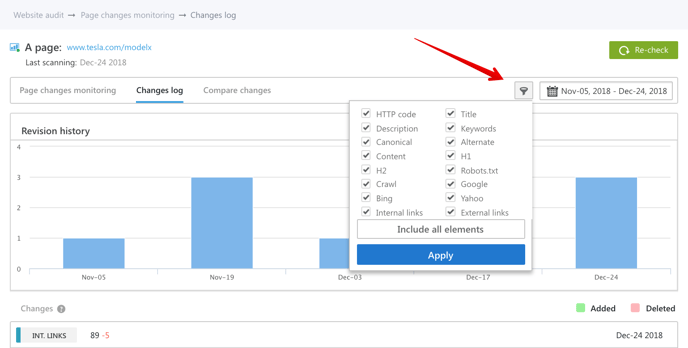Cómo ver los cambios de página
El tablero muestra la cronología de los cambios encontrados en las páginas. Puedes elegir el período de cambios que se mostrará:
- una semana;
- un mes.

A continuación puedes ver una tabla con:
1. Grupos y páginas para rastrear cambios;
2. El número de cambios detectados;
3. La fecha del último cheque.
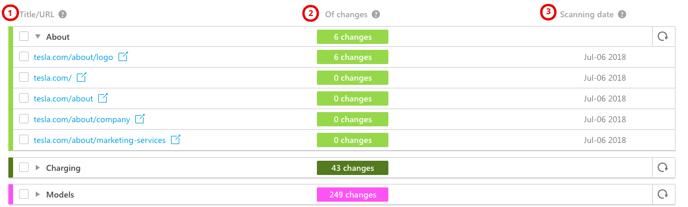
Para obtener una vista detallada de los cambios, haz clic en el enlace de la página correspondiente.
Después de hacer clic en el enlace de la página que te interesa, accederás a la sección de registro de Cambios. Aquí puedes encontrar todos los cambios detectados durante los últimos 6 meses. Con el filtro, puedes ver cómo han cambiado ciertos elementos de la página.
En el calendario, puedes establecer el período para el que deseas ver los cambios.
Los datos se almacenan durante 6 meses.
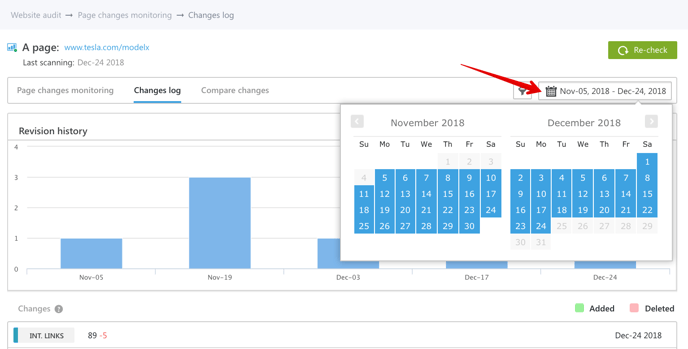
En el bloque "Historial de los cambios", verás todos los cambios que ocurrieron en una página en particular: todas las partes agregadas están marcadas en verde y todas las partes eliminadas están marcadas en rojo.
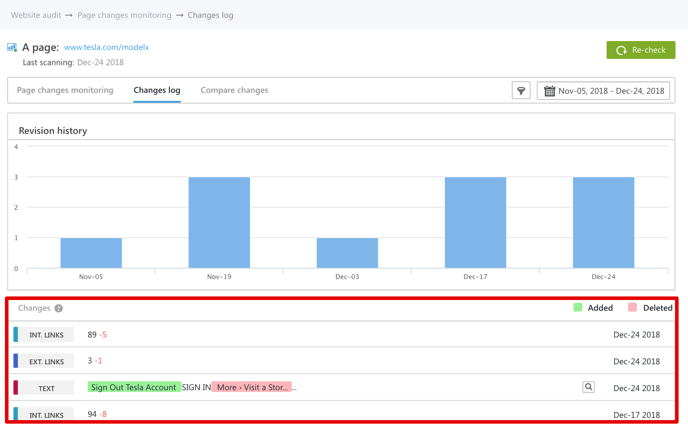
Al lado de cada elemento de la página, hay un icono de lupa. Haz clic en él para ver los cambios en los detalles.
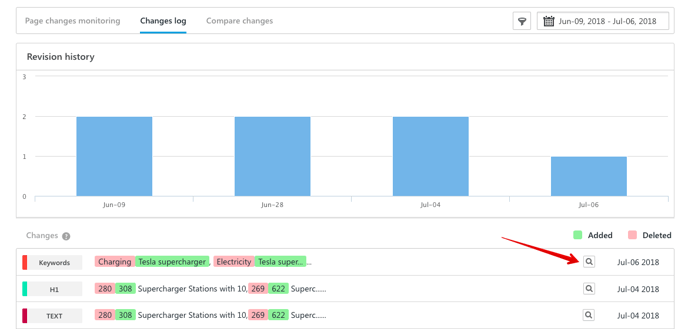
En la ventana emergente, verás todos los cambios implementados.
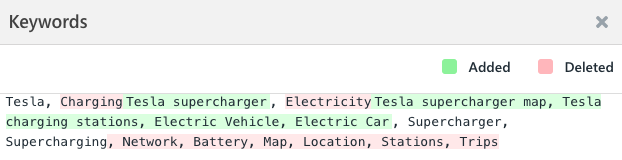
Se mostrará una lista completa de los cambios detectados en "Historial de los cambios" hasta que los revises o los aceptes. Esto te permite reaccionar ante cualquier cambio realizado y corregirlo antes de que pueda afectar la clasificación del sitio web, asegurando que ningún cambio pase desapercibido.
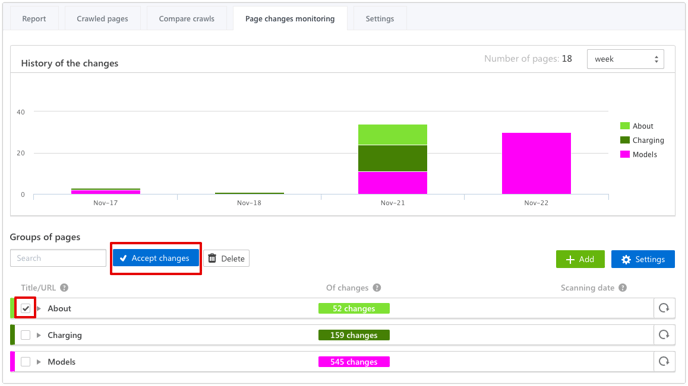
Cómo comparar cambios
La herramienta de monitoreo de cambios de página te permite rastrear cambios y compararlos para ciertas fechas. A modo de comparación, puedes seleccionar dos fechas de escaneo. La información en la herramienta de monitoreo de cambios de página se almacena durante 6 meses.
El color rojo indica el contenido que se eliminó de la página, el verde indica el contenido recién agregado.